Khi dùng điện thoại thông minh, thi thoảng bạn sẽ cần khóa một vài ứng dụng trong máy để tránh người lạ truy cập. Từ đó, bảo mật được thông tin cá nhân trong một vài ứng dụng, đặc biệt là mạng xã hội hay các ứng dụng liên lạc. Dưới đây là cách nhanh nhất để đặt mật khẩu cho các ứng dụng trên iPhone và Android.
Lưu ý: Hiện tại, iOS không cấp quyền cho bất kỳ ứng dụng bên thứ 3 nào truy cập vào các ứng dụng còn lại. Do đó, việc cài đặt ứng dụng bên thứ 3 để khóa như Facebook là không thể. Do đó, cách đơn giản nhất là sử dụng tính năng giới hạn thời gian sử dụng đã có sẵn trên iPhone.
Đặt mật khẩu ứng dụng trên iPhone
Bước 1: Chọn Cài đặt – Chọn Thời gian sử dụng – Chọn Tiếp tục.
Bước 2: Chọn Sử dụng mật mã thời gian sử dụng.
Bước 3: Bạn hãy Đặt mật mã (2 lần để xác nhận). Sau đó bạn hãy Nhập ID Apple và mật khẩu ID Apple.
Lưu ý: Đây là mật mã để đăng nhập các ứng dụng trên điện thoại bạn. Ở bước nhập ID Apple giúp bạn có thể tra lại mật mã trong trường hợp bạn quên mật khẩu. Nhưng bạn vẫn có thể bỏ qua bước này.
Bước 4: Chọn Giới hạn ứng dụng – Chọn Thêm giới hạn.
Bước 5: Chọn Danh mục phù hợp – Sau đó bạn nhấn chọn một hoặc nhiều ứng dụng muốn khóa – Chọn Tiếp.
Bước 6: Chọn thời gian giới hạn là 1 phút – Chọn Thêm.
Bước 7: Thoát ra màn hình chính – Mở ứng dụng vừa khóa – Nhấn Yêu cầu thêm thời gian – Nhập mật mã thời gian sử dụng đã đặt ở Bước 3. Vậy là xong, thật đơn giản phải không nào.
Đó là cách đơn giản nhất để khóa một ứng dụng trên iPhone mà không cần cài đặt bất kỳ ứng dụng nào bên ngoài. Người dùng iPad cũng có thể làm tương tự để khóa các ứng dụng trên thiết bị của mình. Người dùng muốn mở ứng dụng cần nhập mật khẩu đã đặt trước đó. Nhược điểm là mỗi lần muốn khóa ứng dụng, người dùng cần sử dụng bằng đúng thời gian đã hạn chế (tối thiểu 1 phút).
Thao tác cụ thể các bước theo hình sau



Đặt mật khẩu ứng dụng trên Android
Bước 1: Tải ứng dụng AppLock tại đây.
Bước 2: Truy cập ứng dụng AppLock – Chọn Cài đặt mật khẩu cho ứng dụng – Nhập email vào để phòng trường hợp quên mật khẩu – Chọn Lưu.
Bước 3: Chọn Đồng ý và Bắt đầu – Chọn biểu tượng ổ khóa của ứng dụng muốn khóa – Nhấn Cho phép để cấp quyền cho ứng dụng.
Bước 4: Ở mục Truy cập dữ liệu sử dụng, chọn ứng dụng AppLock – Chọn Bật mục Cho phép theo dõi sử dụng.
Vậy là ứng dụng của bạn đã được khóa thành công. Nếu bạn muốn mở khóa các ứng dụng trên, bạn chỉ cần vào ứng dụng AppLock chọn ký tự khóa để mở lại các ứng dụng đã chọn. Chúc các bạn thành công.
Thao tác cụ thể các bước theo hình sau

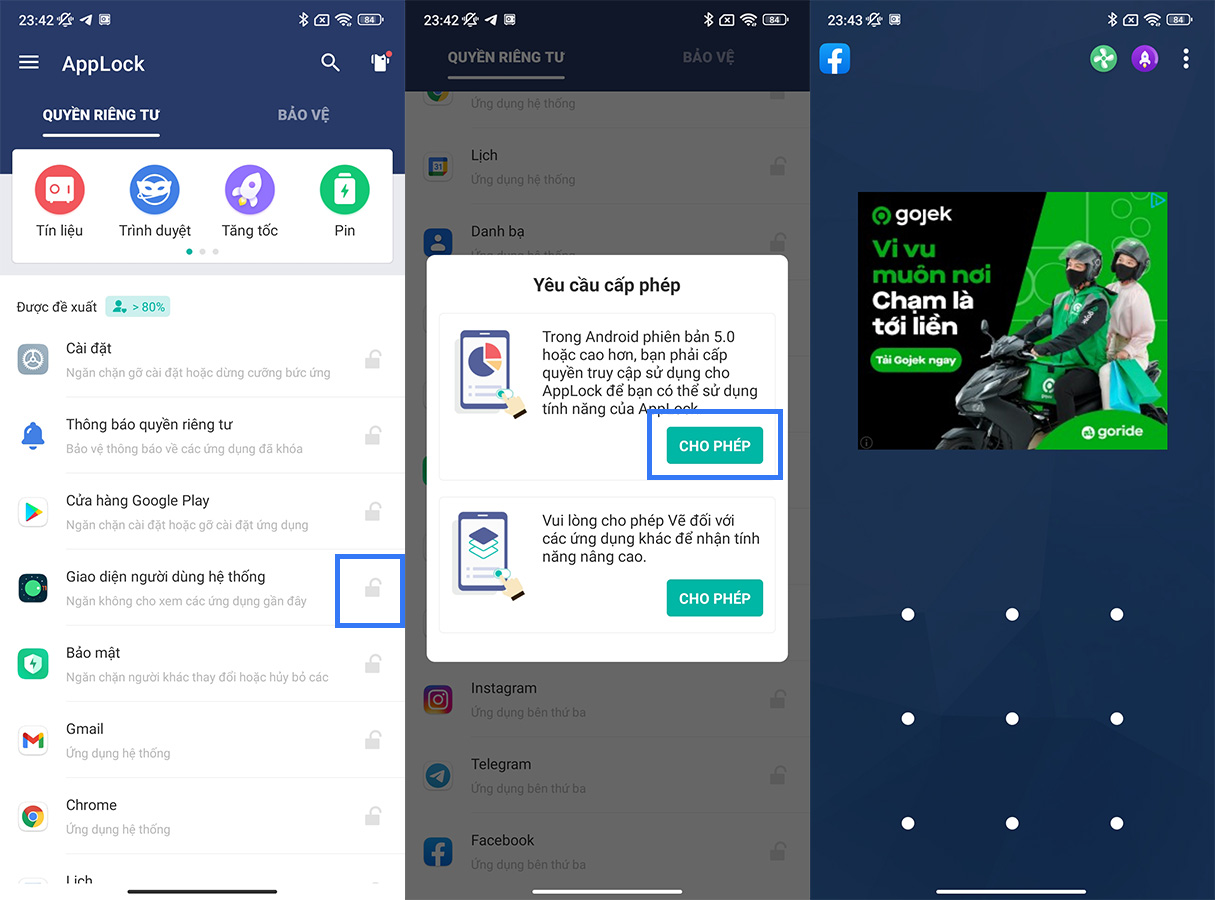










Comments